
ビジネス系マインドマッパーの川添(@kawazoezoe)です。
クリエイターに人気の無限ホワイトボード「miro(ミロ)」。サービス開発に欠かせないプロセスであるユーザーストーリーマッピング。当然ながらmiroでも抑えてあります。
ユーザーストーリーマッピングとは?
Jeff Pattonによって発明されたユーザーストーリーマッピング(以下「USM」)は、ユーザーが価値を受けていく流れを付箋紙などに書き出し、体験順に時系列で左右に整理して壁などにマッピングしていく手法のこと。
このツールを使うと、アジャイル開発でのユーザーストーリーの作業が格段に楽になります。miroではあらかじめテンプレートが用意されており、素早く作成することができます。
ユーザーストーリーマッピングの使い方
① ツールバーに表示
USMツールをツールバーに表示させるには、マーケットプレイスでユーザーストーリーマッピングを見つけ、インストールをクリックして、チームを選択し、認証をクリックします。
アプリの中に新しいアイコンが表示されるので、ツールバーにドラッグして素早くアクセスすることもできます。
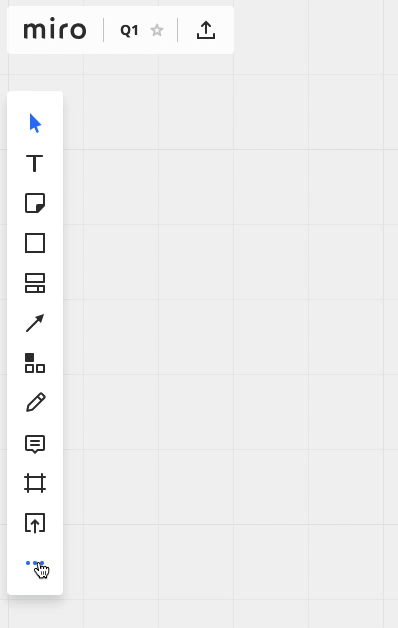
(ツールバーでUSMアイコンを選ぶ)
② ボードに追加する
USMをボードに追加する簡単な方法は2つあります。
- ツールバーからUSMのアイコンをドラッグしてボードにドロップします。
- USMアイコンを選択し、ボード上でクリックします。
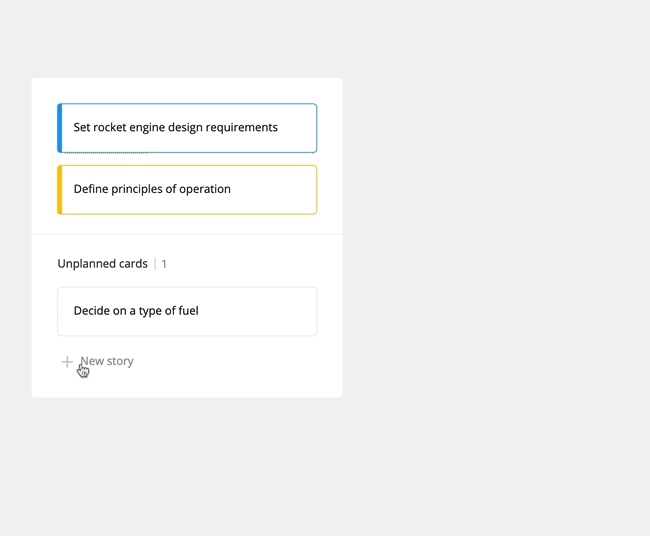
(USMをボードに追加する)
③ カードの編集
miroの「カード」はあらゆる編集ができます。色を変更したり、タグを追加したり、チームメンバーにタスクを割り当てたり、リンクや日付を追加したり。拡張アイコンをクリックして、カードの説明を追加したり、見たりすることも。
説明の最初の2行が3倍ズームで表示されます。つまり、ボードが最初は100%ズームで表示されていた場合、「+」を3回押してズームインすると、説明が表示されます。
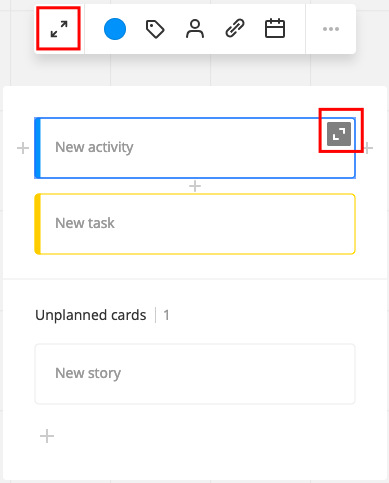
(カードを拡張する)
④ リリース機能
リリース機能を追加すると、製品開発の反復を分離するのに役立ちます。リリースを追加するには2つの方法があります。
- ポップアップコントロールを介して。新しいリリースを追加するには「+」をクリックします。
- コンテキストメニューから、上または下にリリースを追加します。リリースは下に移動したり、名前を変更したり削除したりすることもできます。
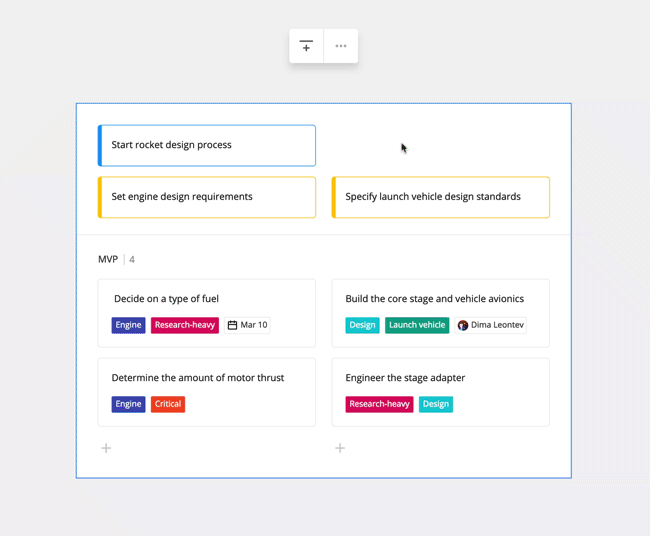
(リリースの追加)
⑤ USM内のJiraカード
Jiraカードを特定のリリースにドラッグ&ドロップすることで、USMフレームワークに簡単に挿入することができます。
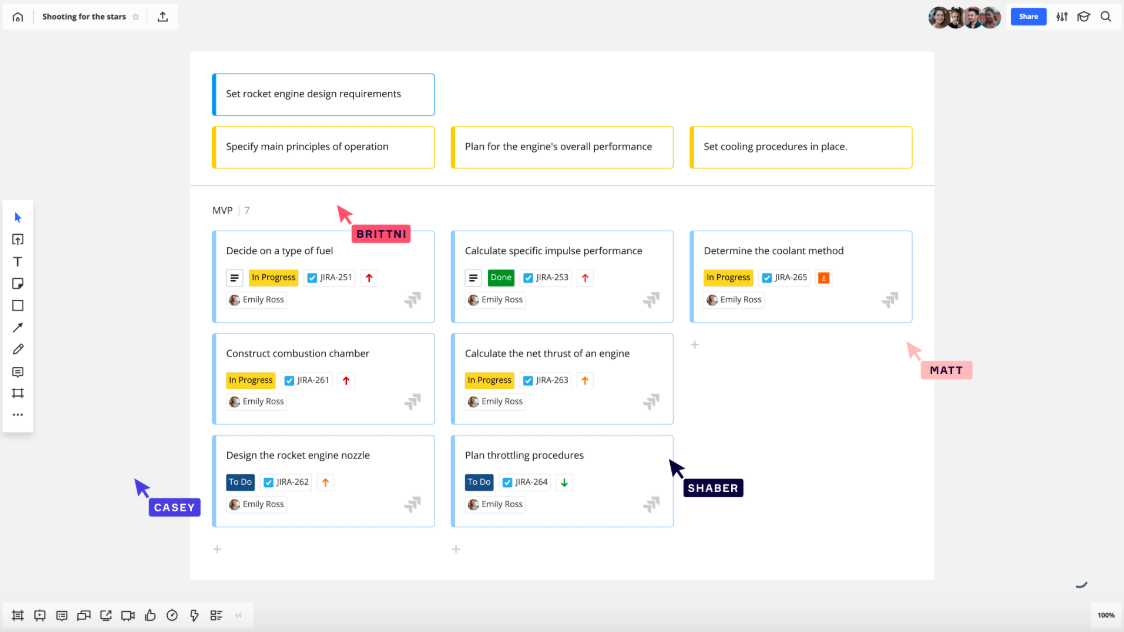
(USMでJiraカードを使う)
ショートカットで作業を高速化
次のショートカットを使用して、作成プロセスを高速化します。
- タスク、そのアクティビティ、ストーリーの間を移動するには、Enterキーを押す
- タブをクリックして新しいアクティビティを作成
- ユーザーストーリーマップの要素間を移動するには矢印
- カードを複製するには、Ctrl/Cmd+CとCtrl/Cmd+V
- カードを複製するには Ctrl/Cmd+C と Ctrl/Cmd+V; 編集モードを終了するには Escape
- アクティビティをドラッグしてカード全体を移動
なおUSMを作成するには、ボードの縮尺を100%に設定するのがおすすめ。
編集モードでは、ボードの右下隅にボードのズームの隣にアイコンが表示されます。ここでは、USMの主な機能とコマンドを思い出させるいくつかの便利なヒントを見つけることができます。
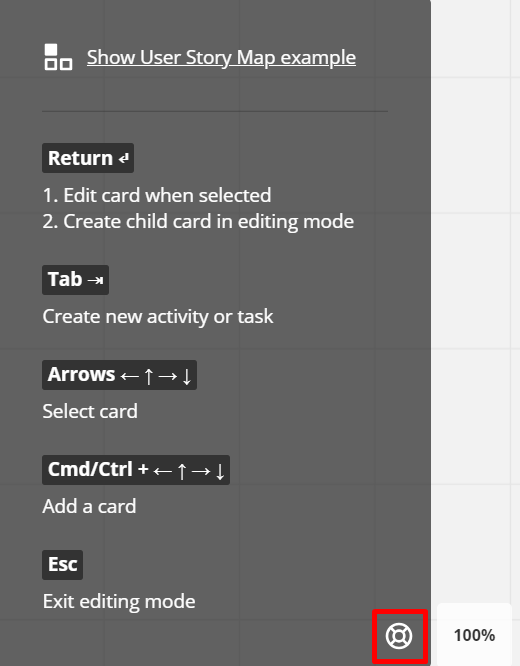
(USMのTips)
👇miroの[全概要] はこちらにまとめています。
あなたに最適なマインドマップツールを。
 思考を整理するならマインドマップ
思考を整理するならマインドマップ
このブログは、世界で2,700万ユーザーのMindMeister(マインドマイスター)でアイデアを整理しています。自己分析、プレゼン資料、議事録など使い方は自由自在。



